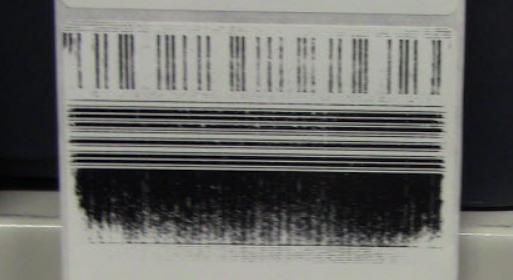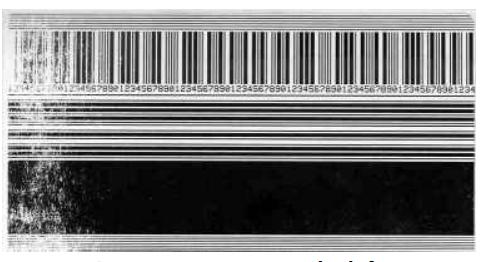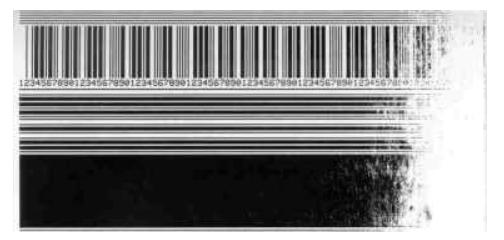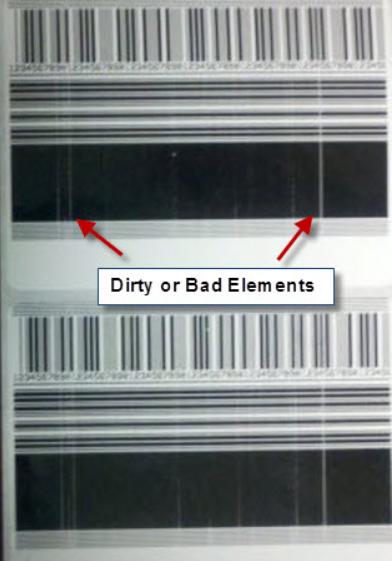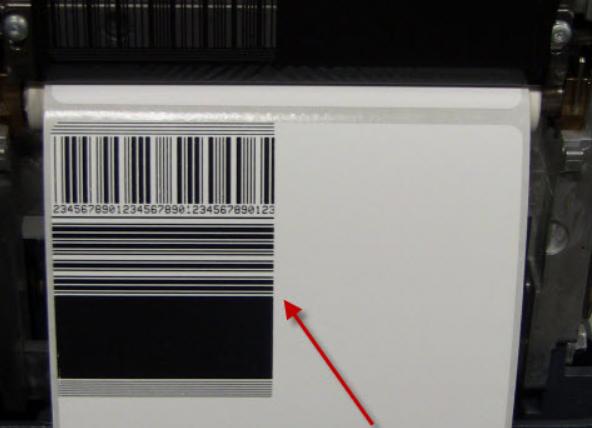日常打印機打印質量問題及調整
打印的質量和打印機的下(xià)面三個因素息息相關:
平衡打印頭:打印頭壓力調整
合适的濃度:參考用戶指南(nán):調整打印機設置
清潔打印頭:參考視頻(pín):打印頭清潔
自檢方式能夠提供有關打印機情況的特定信息。自檢能夠提供樣張打印輸出,并且能夠提供幫助确定打印機工(gōng)作情況的特定信息。
重要提示 • 在執行自檢時使用全寬介質。如果介質寬度不夠,那麽測試标簽可能會打印在壓紙(zhǐ)滾軸上。要防止這種情況發生(shēng),應使用檢查打印寬度,并确保爲要使用的介質設置了正确的寬度。
調整打印機的質量時,爲了排除軟件幹擾,請使用打印機暫停自檢頁。
執行暫停自檢,應完成以下(xià)步驟:
1. 關閉 (O) 打印機電源。
2. 在打開(kāi) (I) 打印機電源時,按住PAUSE (暫停)按鈕并保持。按住PAUSE (暫停)按鈕直到第一(yī)個控制面闆燈熄滅。
• 初始自檢用打印機的最低速度打印 15 張标簽,然後自動暫停打印機。每次按下(xià)PAUSE (暫停)時,将額外(wài)打印 15 個标簽。圖3 顯示了标簽實例。
3. 按住CANCEL (取消),可以随時退出自檢。
打印自檢時打印件褪色或太淡
注意 如果從應用程序打印後出現問題,請檢查驅動程序或軟件配置
清潔打印頭
污染可以覆蓋阻止熱傳遞的元素。
嘗試增加 打印溫度。
請參閱:用戶指南(nán):調整打印機設置。
嘗試調整 打印頭壓力。
請參閱這篇文章:調整 ZT 系列打印頭壓力。
檢查标簽碳帶匹配 (如果使用色帶)。
如果未使用色帶,請驗證直接熱敏紙(zhǐ)的質量。如果您已經用盡了提供的所有建議,請與您的媒體(tǐ)供應商(shāng)聯系。
降低打印速度。
請參閱本文:在 Zebra 打印機上設置打印速度。
确認 色帶沒有因裝載不當而滑動。
請參閱:用戶指南(nán):裝入色帶。
标簽左側或右側的印刷品褪色或太淡
調整打印頭壓力平衡。
平衡打印頭壓力細節。
請參閱:打印頭壓力調整。
打印頭壓力。
請參閱:調整 ZT 系列打印頭壓力。
打印件被塗抹或擦掉
介質和色帶不匹配
如果與介質不匹配,色帶墨水會從标簽上擦掉。驗證您的碳帶和介質是否與您的應用程序正确匹配。
打印中(zhōng)的白(bái)線
清潔打印頭元件
堆積會導緻打印中(zhōng)出現線條。如果殘留物(wù)無法用棉簽去(qù)除,則有時需要使用清潔膜進行強力清潔。 建議用95%以上異丙醇清潔打印頭和膠輥。
請參閱視頻(pín):斑馬桌面和打印引擎打印頭清洗程序。
打印頭元件可能出現故障
打印機需要維修。
圖像在右側被截斷
驗證 在 LCD 顯示器和驅動程序或應用程序配置中(zhōng)正确設置打印寬度。
如果使用色帶,請确保色帶比标簽寬 。
确認清潔打印頭,沒有碎屑或标簽粘在 覆蓋打印元件的打印頭上。
絲帶皺紋
驗證色帶加載正确
确認介質導闆設置正确,以防止介質偏離(lí)内部導闆
調整壓頭壓力以确保壓力在整個介質上平衡。
嘗試增加色帶供應軸張力。
驗證标簽和色帶組合是否合适。例如配合的壓力過度或溫度過高導緻色帶起皺。
色帶斷裂或撕裂
驗證色帶加載正确
降低控制面闆和驅動程序/軟件中(zhōng)的濃度設置
驗證您的介質和色帶組合是否兼容,以便不必将刻錄溫度設置得太高
條碼 ANSI 等級低或無法掃描
打印濃度設置得太高或太低。嘗試更改面闆上的濃度設置。檢查驅動程序或應用程序濃度設置。
請參閱:用戶指南(nán):調整打印機設置。
驗證您的靜區是窄條寬度的 10 倍。太靠近邊緣的條形碼可能無法正确掃描。
打印暫停測試檢查打印頭元件問題。缺少元素(斷針)可能會導緻條形碼中(zhōng)的條出現問題。打印暫停鍵自檢頁查看。